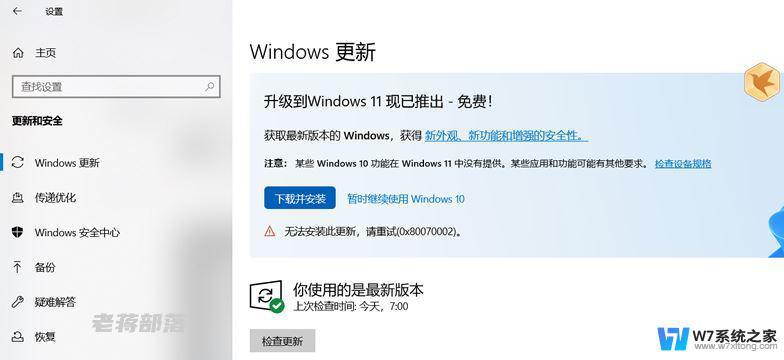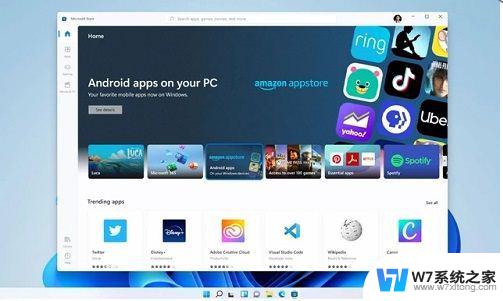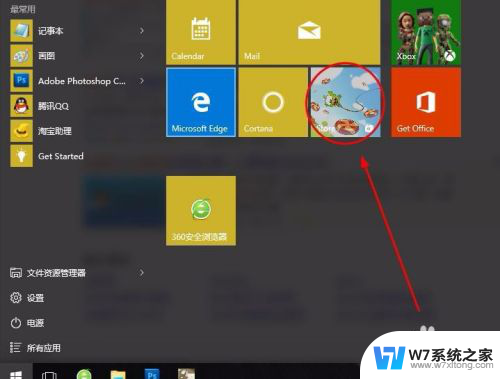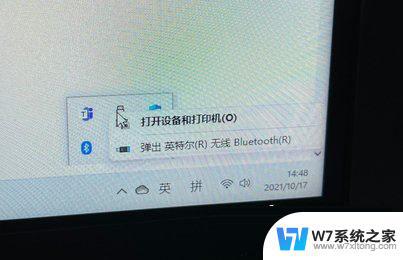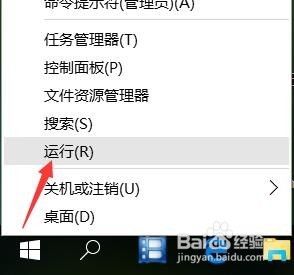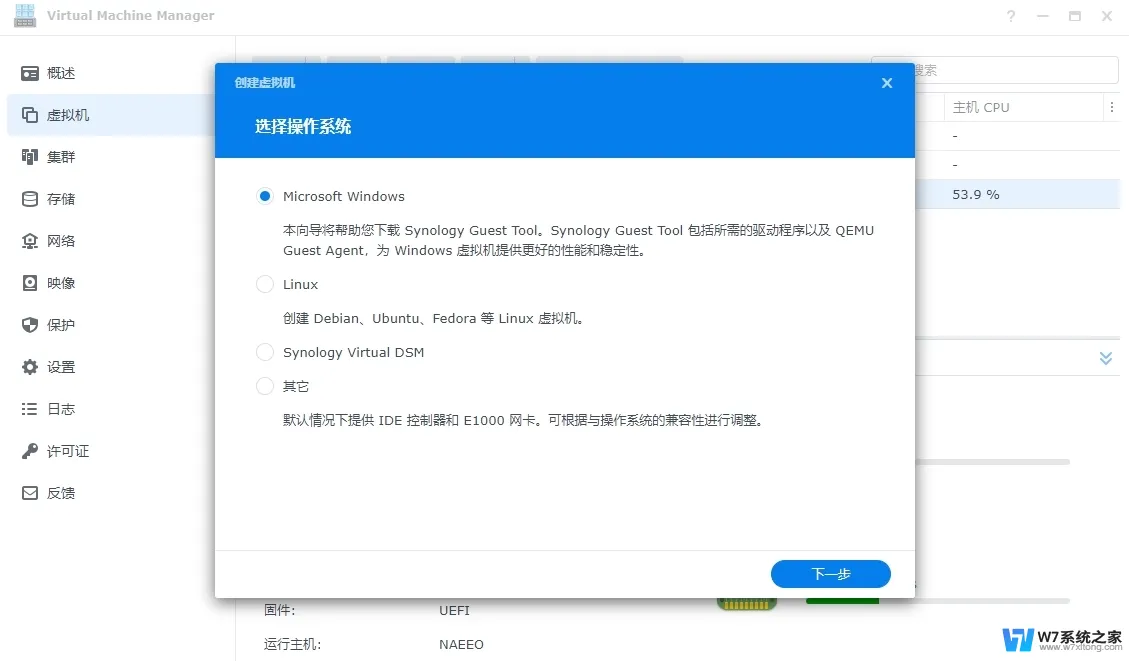win10无法telnet Win10 Telnet安装错误代码0x80071A30解决方法
Win10 Telnet安装错误代码0x80071A30是许多用户在安装Telnet功能时遇到的常见问题之一,这个错误代码通常表示系统文件损坏或缺失,导致Telnet无法正常安装。为了解决这个问题,用户可以尝试使用系统自带的工具进行修复或重建系统文件,或者通过重新安装Telnet功能来解决这一错误。在处理这类问题时,及时的错误代码分析和正确的解决方法是至关重要的。
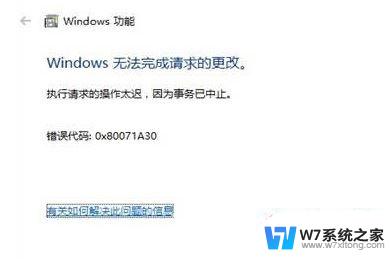
Win10无法安装Telnet报错“0x80071A30”的解决办法:
方法一:
1、按下“Win+R”组合键打开运行,输入“services.msc”点击确定打开服务;
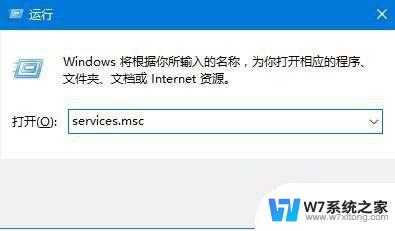
2、在服务列表双击打开“windows installer”服务,确保该服务已启动。如果未启动,我们先将其“启动”;
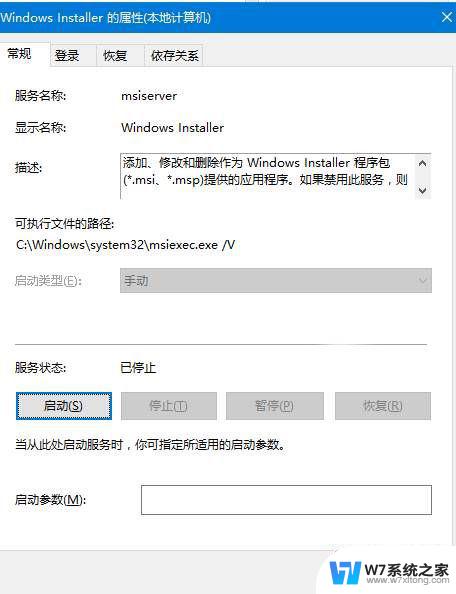
3、按下“Win+X”组合键打开系统快捷菜单,点击“命令提示符(管理员)”;
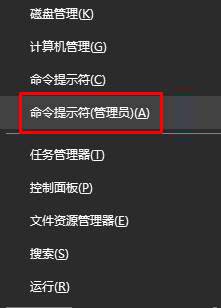
4、在命令提示符框中输入:sfc /scannow 按下回车键;

5、等待自动扫描并修复系统文件,完成后重启win10系统。即可安装“telnet”。

方法二:
1、打开开始菜单,点击“应用商店”;
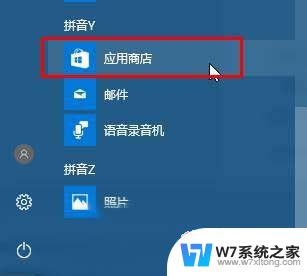
2、在搜索框搜索“telnet”,然后进行下载安装即可,非常方便。
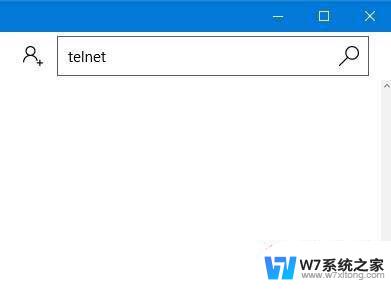
以上是关于win10无法telnet的所有内容,如果您遇到相同问题,可以参考本文中介绍的步骤进行修复,希望能对大家有所帮助。